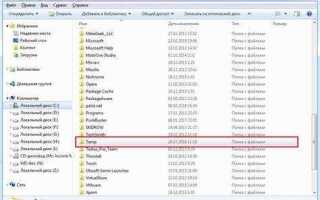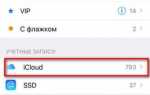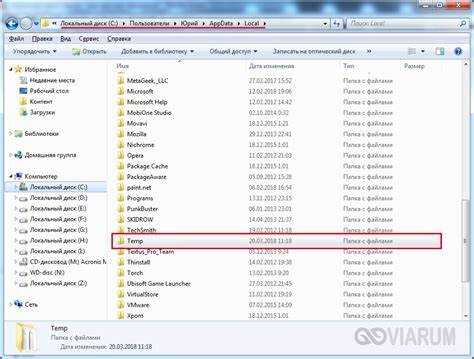
Папка Windows на вашем компьютере хранит важные системные файлы, но в ней также могут накапливаться временные и ненужные данные. Удаление таких файлов может освободить место на диске и ускорить работу системы, при этом не повлияет на её функционирование. Важно знать, какие файлы можно безопасно удалить, чтобы избежать непредвиденных проблем.
1. Временные файлы и кэш приложений – это одни из самых безвредных файлов, которые можно удалить. Они занимают значительный объем на диске, но не содержат данных, которые необходимы для нормальной работы системы. Для удаления временных файлов можно использовать встроенную утилиту «Очистка диска».
2. Файлы обновлений Windows – после установки обновлений остаются старые файлы, которые больше не нужны. Эти файлы можно удалить вручную, или с помощью той же утилиты «Очистка диска». Однако важно отметить, что если вам нужно откатить систему на более раннюю версию, то удалять их не следует.
3. Файлы журналов и отчетов – часто в папке Windows хранятся файлы, связанные с ошибками и отчетами системы. Эти файлы не несут полезной информации для пользователя, и их можно безопасно удалить, не нарушив работу системы.
4. Папка Prefetch – содержит файлы, которые помогают ускорить загрузку приложений. Эти файлы можно удалить, однако Windows автоматически восстановит их при следующем запуске программ, так что они не критичны для функционирования системы.
5. Копии старых драйверов – при обновлении драйверов старые версии могут оставаться на диске. Эти файлы можно удалить, чтобы освободить место, но важно удостовериться, что новые драйверы работают корректно, прежде чем удалять их старые версии.

Для освобождения места на диске можно использовать стандартные средства операционной системы, например, удалить временные файлы через проводник. Эти файлы часто занимают много места, но не критичны для работы системы.
1. Откройте проводник и перейдите в папку C:\Windows\Temp. Это место, где система хранит временные файлы, создаваемые в процессе работы приложений и самой ОС. Выделите все файлы в папке и удалите их.
2. Повторите аналогичную процедуру в папке %temp%. Чтобы попасть в эту папку, откройте проводник и в адресной строке введите %temp%, затем нажмите Enter. В этой папке находятся временные файлы, которые создаются при запуске программ.
3. Для очистки кэша браузеров (например, Chrome или Firefox) можно вручную удалить данные через проводник. В зависимости от браузера, пути могут отличаться, но чаще всего они находятся в папках с именами, связанными с браузером. Пример пути для Chrome: C:\Users\ИмяПользователя\AppData\Local\Google\Chrome\User Data\Default\Cache.
4. Также можно удалить временные файлы, хранящиеся в папке C:\Users\ИмяПользователя\AppData\Local\Microsoft\Windows\INetCache, которая используется для хранения кэшированных данных, таких как изображения и веб-страницы.
При удалении временных файлов всегда стоит учитывать, что некоторые из них могут быть использованы приложениями для ускорения работы. Удаление их не должно повлиять на систему, но в некоторых случаях программы могут работать немного медленнее, пока не создадут новые временные файлы.
Не забывайте периодически проверять папки с временными файлами, чтобы освобождать место на диске и поддерживать систему в рабочем состоянии.
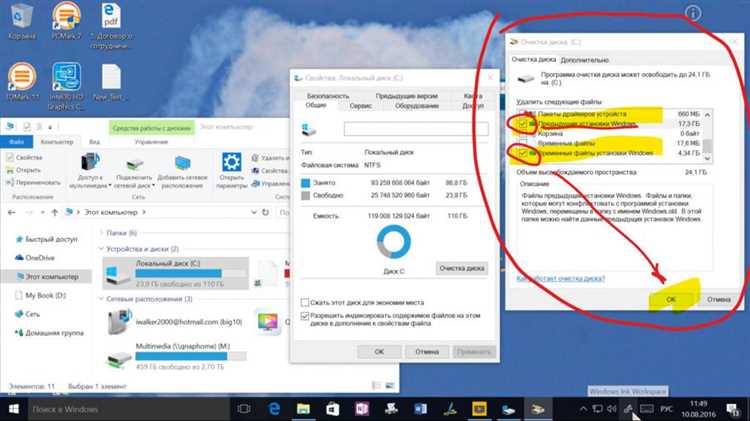
Как избавиться от кэша обновлений Windows
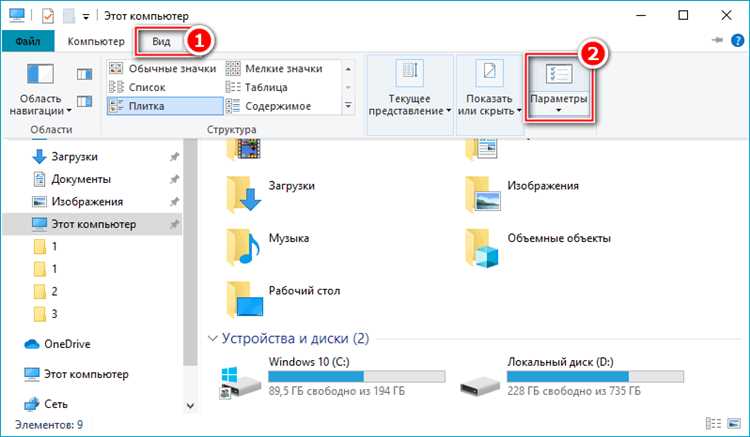
Для начала, следует понять, где именно хранятся эти файлы. Обычно они находятся в папке C:\Windows\SoftwareDistribution. Чтобы удалить кэш обновлений, выполните следующие шаги:
- Отключите службу обновлений Windows. Для этого откройте
services.mscчерез меню «Пуск», найдите службу «Центр обновления Windows» и нажмите «Остановить». - Перейдите в папку
C:\Windows\SoftwareDistribution\Downloadи удалите все файлы и папки внутри. - Проверьте также папку
C:\Windows\SoftwareDistribution\DataStore, где могут храниться логи и старые базы данных обновлений. Очистите её содержимое. - После завершения удаления, вернитесь в «Службы» и снова запустите службу «Центр обновления Windows».
Если вы хотите автоматизировать этот процесс, используйте инструменты, такие как Disk Cleanup или сторонние программы для очистки системы. Важно помнить, что после удаления кэша система может заново скачивать некоторые обновления, если они не были установлены ранее. Это может занять некоторое время при следующем запуске обновлений, но освободит значительное пространство на диске.
Не забывайте, что избыточное удаление файлов обновлений может привести к сбоям в установке некоторых важных патчей или обновлений. Рекомендуется регулярно очищать кэш, но не забывать об актуальных обновлениях безопасности.
Удаление старых файлов журналов и отчетов
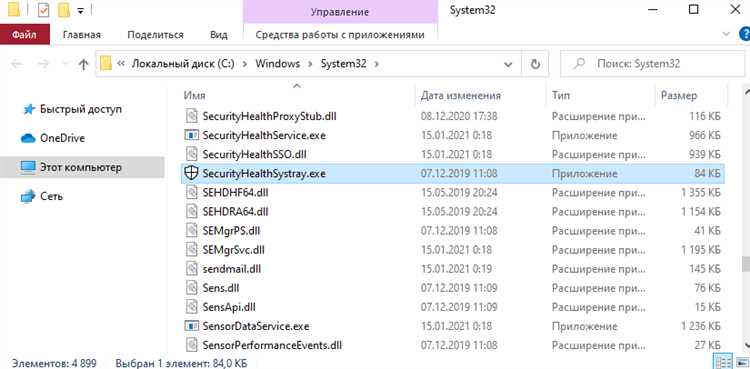
Файлы журналов (логов) и отчетов часто занимают значительное место на жестком диске, особенно если система долго работает без очистки. Эти файлы создаются различными системными процессами и приложениями для записи информации о состоянии системы, ошибках или операциях, происходящих в процессе работы.
Журналы Windows можно найти в папке C:\Windows\System32\winevt\Logs. Эти файлы имеют расширение .evtx и содержат информацию о событиях, происходящих в системе, включая ошибки и предупреждения. Большинство из этих файлов стареют и становятся ненужными, но при этом могут занимать значительное количество места. Очищать их можно, однако важно убедиться, что они не содержат информации, которая может быть полезна для диагностики текущих проблем.
Чтобы безопасно удалить старые журналы, можно использовать встроенные инструменты Windows. Например, Просмотр событий позволяет фильтровать записи по дате и вручную удалить старые журналы. Однако для автоматической очистки рекомендуется использовать утилиту Очистка диска, которая предложит вам удалить файлы журналов, не влияя на работоспособность системы.
Файлы отчетов создаются в разных местах, в том числе в папках приложений и установленных программ. Например, в C:\ProgramData могут храниться отчеты обновлений или данные о состоянии антивирусных программ. В этих файлах часто записываются подробности о проведенных проверках или сбоях, которые могут быть полезны только на этапе устранения конкретных проблем. Если проблемы не наблюдаются, файлы можно удалить.
Как очистить файлы отчетов: Включите фильтрацию и сортировку по дате в файловом менеджере и удаляйте файлы, которые были созданы несколько месяцев назад. Также не забывайте, что некоторые программы могут самостоятельно управлять файлами отчетов и очищать их после завершения работы.
Удаление старых журналов и отчетов помогает освободить пространство, не влияя на работу операционной системы. Важно регулярно проверять файлы, особенно если системные журналы используются для диагностики, и по необходимости производить их очистку.
Очистка папки «Prefetch» для ускорения работы системы

Папка «Prefetch» расположена в системной директории Windows и используется для хранения информации о запуске программ. Эти данные помогают операционной системе быстрее загружать часто используемые приложения, сокращая время их старта. Однако, с течением времени в этой папке может накопиться большое количество устаревших или ненужных файлов, что может замедлять работу системы.
Очистка папки «Prefetch» не приведет к значительным изменениям в производительности в долгосрочной перспективе, так как система автоматически восстанавливает нужные файлы при запуске программ. Тем не менее, временное удаление этих данных может помочь улучшить общую отзывчивость системы, если папка переполнена или содержит устаревшие записи.
Для очистки папки «Prefetch» достаточно выполнить несколько простых шагов:
- Нажмите Win + R и введите команду %SystemRoot%\Prefetch, затем нажмите Enter.
- Откроется окно проводника с содержимым папки. Выделите все файлы и нажмите Delete для их удаления.
- При необходимости подтвердите удаление правами администратора.
Важно помнить, что папка «Prefetch» автоматически заполняется вновь при запуске приложений. Если вы заметили, что в системе стало больше времени на загрузку программ после удаления этих файлов, это нормально – Windows создаст новые записи при следующем запуске часто используемых приложений.
Не рекомендуется чистить папку «Prefetch» слишком часто, так как это может повлиять на производительность приложений, использующих предзагрузку. Лучше всего очищать эту папку в случае, если система работает медленно или после установки/удаления программ, которые изменяют процесс загрузки.
Удаление ненужных файлов в папке «Windows.old» после обновления
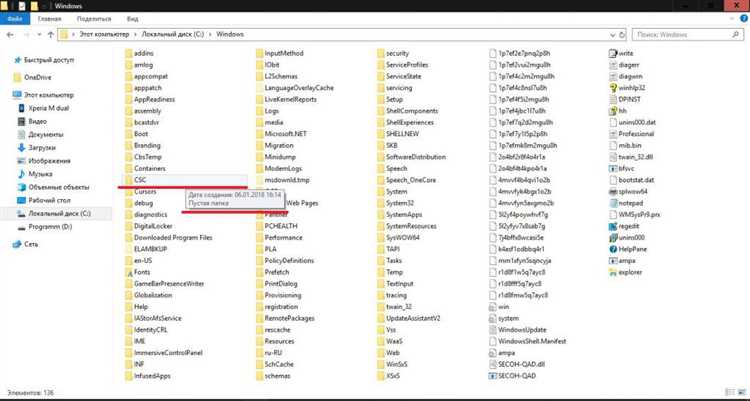
Чтобы освободить место, важно правильно очистить папку «Windows.old». Удаление этой папки вручную может привести к проблемам с системой, поэтому лучше использовать встроенные средства Windows для безопасной очистки.
Для удаления «Windows.old» выполните следующие действия:
- Откройте меню «Пуск» и перейдите в «Настройки».
- Перейдите в раздел «Система» и выберите «Хранилище».
- Выберите «Этот компьютер», а затем «Временные файлы».
- Отметьте «Предыдущие установки Windows» и нажмите «Удалить».
Этот метод удалит папку «Windows.old» безопасно, не затронув другие важные системные файлы. Важно помнить, что после удаления этой папки восстановить старую версию Windows будет невозможно.
Если вы предпочитаете удаление вручную, то для этого нужно воспользоваться инструментом «Очистка диска». В меню «Очистка диска» выберите диск C:, затем нажмите «Очистить системные файлы». В списке можно найти опцию «Предыдущие установки Windows», которую можно удалить. Этот метод гарантирует, что только ненужные файлы будут удалены, а система останется целой.
Важно: Если вы хотите оставить возможность отката к предыдущей версии Windows, не удаляйте папку «Windows.old» сразу после обновления. Windows предоставляет 10 дней для возврата к старой версии через настройки, так что удаление этой папки возможно только по прошествии этого времени, если вы уверены, что новая версия работает стабильно.
Вопрос-ответ:
Какие файлы в папке Windows можно безопасно удалить для освобождения места на жестком диске?
В папке Windows можно удалить различные файлы, которые не влияют на работу операционной системы. Например, файлы в папке «Temp» (временные файлы), которые накапливаются при установке программ или веб-серфинге. Также можно удалить содержимое папки «Downloads» (если файлы уже не нужны). Файлы обновлений Windows, находящиеся в папке «SoftwareDistribution» также могут быть удалены, если обновления завершены. Важно, чтобы вы не удаляли файлы, связанные с системными настройками или драйверами, такие как папки «System32» или «WinSxS».
Можно ли удалять файлы в папке «WinSxS» без последствий для системы?
Папка «WinSxS» содержит компоненты системы, которые могут понадобиться для восстановления и обновления Windows. Удалять файлы из этой папки вручную не рекомендуется, так как это может привести к неполадкам или проблемам с обновлениями. Однако, можно использовать инструмент «Очистка диска» с опцией очистки «Windows Update Cleanup», который безопасно удаляет старые обновления и освобождает место, не повреждая систему.
Какие системные журналы и логи можно удалить в Windows?
Системные журналы и логи, такие как файлы из папки «Logs» или файлы с расширением «.log» можно удалить, если они не нужны для диагностики. Обычно они накапливаются при запуске системы и хранят информацию о ее работе. Для их удаления можно использовать встроенную утилиту «Очистка диска» или вручную удалить файлы в соответствующих папках. Однако, если вы не уверены в их значении, лучше оставить их, так как некоторые логи могут быть полезны для восстановления системы.
Что делать с папкой «Prefetch» в Windows? Можно ли ее очищать?
Папка «Prefetch» хранит файлы, которые ускоряют запуск часто используемых программ. Очищать эту папку не рекомендуется, так как это может замедлить работу системы, поскольку файлы будут заново создаваться при запуске программ. Однако, если вам нужно освободить место на диске, очистка «Prefetch» не приведет к серьезным последствиям, но замедлит работу некоторых приложений в первое время. Обычно это не влияет на стабильность системы.